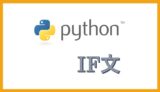目次
youtube-dl 字幕だけをダウンロードする
こんな人に向けて記事を書いていきます
- YouTubeの動画の字幕だけをダウンロードしたい
- YouTubeの字幕を使って自然言語処理したい
- youtube-dlを使ってどんな字幕があるか知りたい
youtube-dlをダウンロードしていない人はこの記事を参考にしてください!
では早速コマンドを見ていきましょう.
字幕を取得するコマンド一覧
--write-sub 字幕付き動画
--write-auto-sub 自動字幕付き動画
--all-subs その動画で字幕があれば全て取得
--list-subs 利用可能字幕のリスト表示
--sub-format FORMAT 字幕のフォーマット指定, for example: srv1 or ass/srt/best
--sub-lang LANGS 字幕の言語, ない場合は取ってこれないので注意 LANGS for example: ja,en,・,・
CAUTION
このままコマンドを使用すると,動画までダウンロードされるので注意!
超重要コマンド
--skip-download
このコマンドで動画と音声のダウンロードをスキップできます.
実際に使う流れとして,[字幕が取れるか確認]→[字幕取得]であるのでその流れを説明します.
字幕が取れるか確認するコマンド
youtube-dl --list-subs 'URL'
つまりこういう使い方
youtube-dl --list-subs 'https://www.youtube.com/watch?v=VzRrP2omwWY'
Available automatic captions for VzRrP2omwWY:
Language formats
gu vtt, ttml, srv3, srv2, srv1
・
・
・
ここでいろんな字幕のリストが表示されたら準備完了.
字幕があることを確認したら次は実際に日本語の字幕を取得する方法
先ほどのリストの中にjaが存在すれば日本語の字幕を取得できます.
日本語の字幕を取得するコマンド
youtube-dl --sub-lang ja --write-sub --skip-download 'URL'
つまりこういうこと
youtube-dl --sub-lang ja --write-sub --skip-download 'https://www.youtube.com/watch?v=VzRrP2omwWY'
これで日本語の字幕を取得できたと思います.
この2つを抑えれば大体使い方がわかってきたと思いますが,
一番最初に説明したコマンド集を応用してこんなこともできる.
日本語の自動字幕を取得する
まずはその動画が自動字幕があるかを確認する.
$ youtube-dl --list-subs 'https://www.youtube.com/watch?v=AwNkGFHzMuA'
Available automatic captions for AwNkGFHzMuA:
Language formats
gu vtt, ttml, srv3, srv2, srv1
・
・
・
ja vtt, ttml, srv3, srv2, srv1
MEMO
**Available automatic captions for AwNkGFHzMuA:**は自動字幕のことこれで自動字幕を取得できることを確認したら,
最後に –write-auto-subを用いて,
youtube-dl --sub-lang ja --write-auto-sub --skip-download 'https://www.youtube.com/watch?v=AwNkGFHzMuA'
これで字幕が取得することができた.
他にもこんな使い方もできる.
日本語の字幕で字幕のフォーマットを優先順位(srt→ttml)で取得
youtube-dl --sub-lang ja --write-sub --skip-download --sub-format srt/ttml 'https://www.youtube.com/watch?v=VzRrP2omwWY'
以上でyoutube-dlを用いて動画の字幕だけを取得する方法の紹介でした.